Win7系统取消登录界面的两种办法(图文)
来源:game773整合
时间:2024-01-01
小编:773游戏
本教程我和大家讲解Win7纯净版系统取消登录界面的两种方法,windows7系统设置电脑密码后,即使取消密码,也会出现登录界面 ,每次都要点击用户图标才能进入系统,这样比较麻烦。那么有什么方法可以取消登录界面呢?方法当然是有的,阅读下文教程,我们一起来看下Win7系统取消登录界面的详细教程。
具体方法如下:
解决方法1:
1、点击windows7系统开始按钮,在搜索框中输入运行 ,点击enter键即可出现运行输入框;
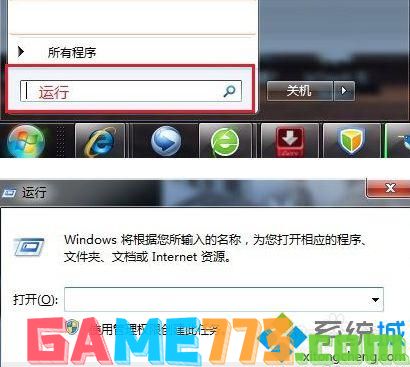
2、在运行中输入 :control userpasswords2 (注:中间空格,否则错误提示),按enter键,出现用户账户界面;
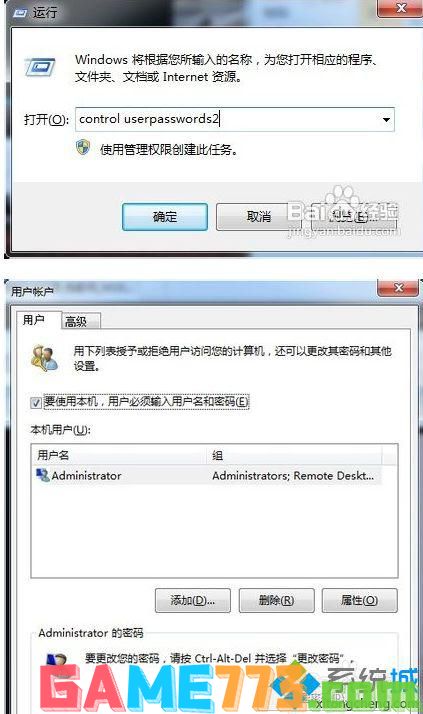
3、取消用户账户的界面中的要使用本机、用户必须输入用户和密码 前面的勾,点击确定即可;
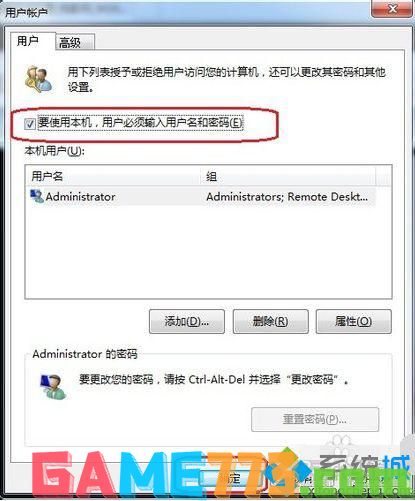
4、重新登录就不会出现登录界面了、
解决方法2:
1、选择控制面板;

2、点击控制面板进去后 (不管win7还是XP 方法一样哦);
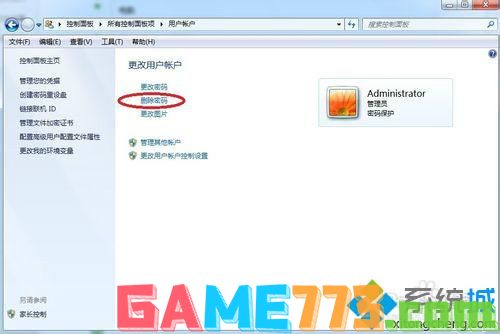
3、点击用户帐号,进去后删除密码;
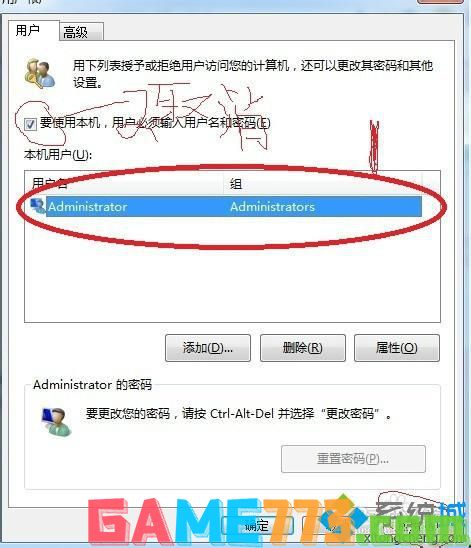
4、键盘操作; win+R 输入netplwiz (win键:就是键盘上显示WINDOWS标志的按键;
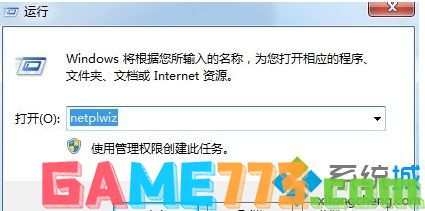
5、点击本机用户”那单击需要自动进入的帐户,然后去掉上面“要使用本机,用户必须输入用户名和密码”那里的钩,然后按应用,可以不设定密码直接确定,然后重启系统就会直接进你指定的帐户,不会再有登录界面。
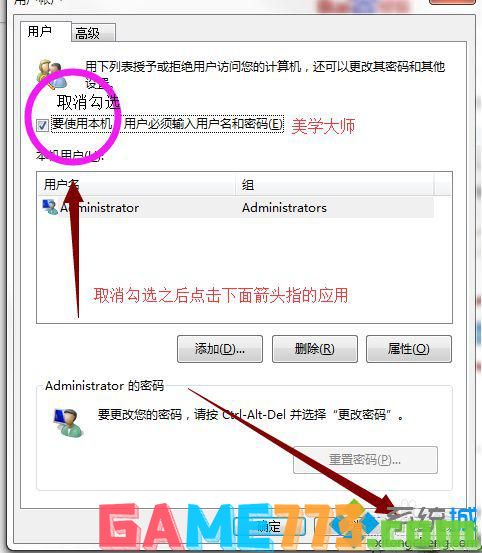
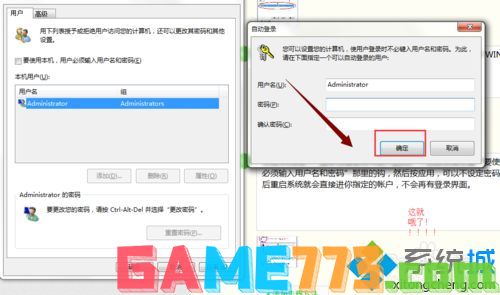
以上和大家讲解就是Win7系统取消登录界面的两种方法,如果你也想要取消登录界面,不妨采取上述教程解决吧,更多资讯内容欢迎关注!
上文就是Win7系统取消登录界面的两种方法(图文)的全部内容了,文章的版权归原作者所有,如有侵犯您的权利,请及时联系本站删除,更多win7取消开机登录相关资讯,请关注收藏773游戏网。
下一篇:按哪个键进入bios?进入bios按哪个键














